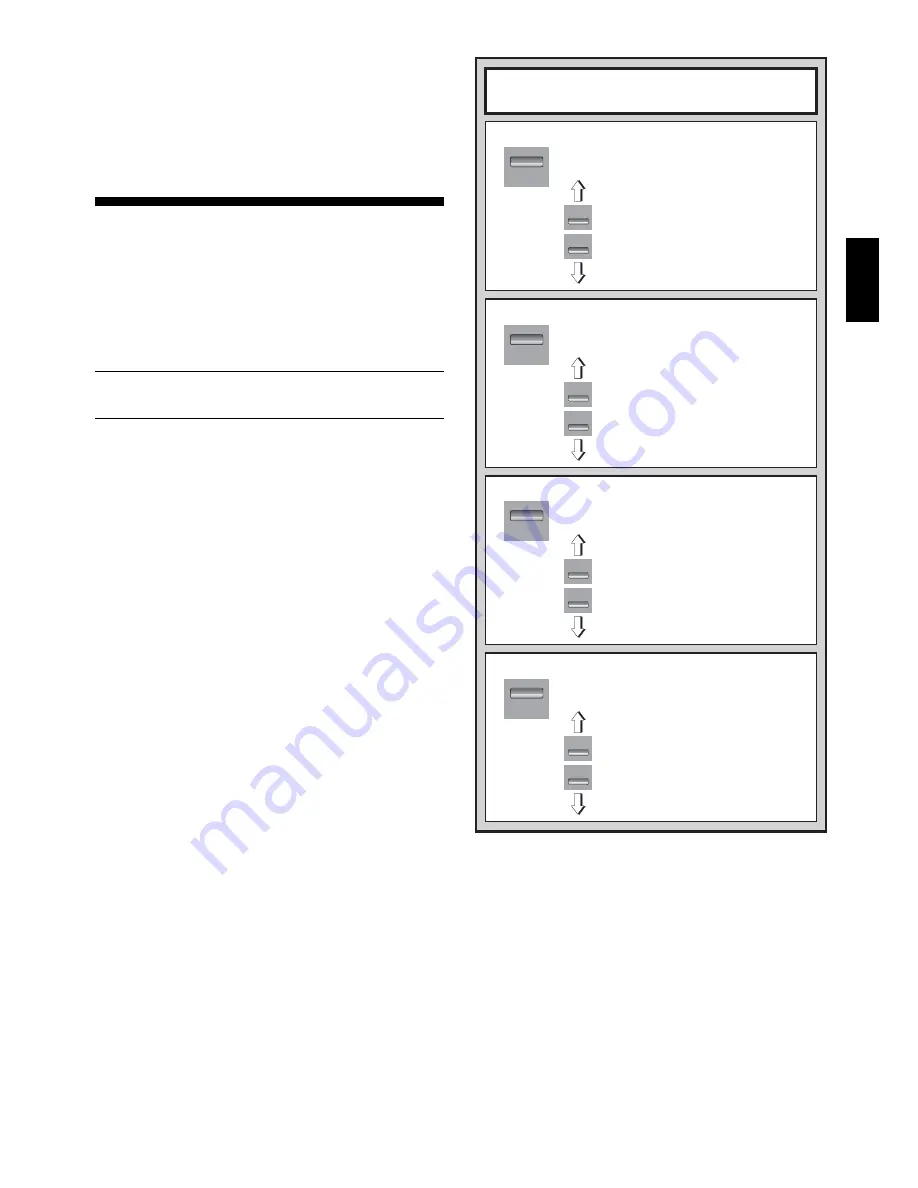
29
DEUTSCH
HINT/INFO
FWD
BACK
FWD
BACK
HINT/INFO
HINT/INFO
FWD
BACK
HINT/INFO
FWD
BACK
x 1....
x 4....
x 2....
SCHACHUHRINFORMATION:
x 3....
ZUGZÄHLERINFORMATION:
INFOMODUS AUF EINEN BLICK
Mehr darüber unter Punkt 6.
INFORMATION ÜBER DIE HAUPTVARIANTE:
Angenommene Zugfolge:
erster Zug
• Angenommene Zugfolge: zweiter Zug
• Angenommene Zugfolge: dritter Zug
• Angenommene Zugfolge: vierter Zug
SUCHINFORMATION:
Bewertung der aktuellen Stellung
• 2 Angaben: Suchtiefe (gibt an wieviele
Züge der Computer vorausrechnet) +
Anzahl der bisher geprüften Züge
• Aktuell berechneter Zug
• Anzahl der Rechenknoten pro Sekunde
Blättern Sie
weiter
Blättern Sie
weiter
Blättern Sie
weiter
Verbrauchte Zeit seit dem letzten Zug
• Verbrauchte Zeit für Weiß
• Verbrauchte Zeit für Schwarz
• Verbleibende Zeit für Weiß*
• Verbleibende Zeit für Schwarz*
Nummer des aktuellen Zuges
• Anzahl der Züge der aktuellen Partie
Blättern Sie
weiter
•
+rd:1
/
+rd:4
= legt fest, wieviele Züge angezeigt
werden (bis zu 4).
•
+rd:d
= zeigt die Suchtiefe und die bisher
untersuchten Züge.
•
+rd:E
= Bewertung der aktuellen Stellung.
•
+rd:n
= Rechenknoten pro Sekunde.
•
+rd:t
= verbrauchte Zeit für den aktuelle Berechnung.
Ist die gewünschte Information nicht verfügbar, zeigt das
Display eine Anzahl von Bindestrichen (-----).
6. SPIELINFORMATIONEN
In einer normalen Partie, würden Sie Ihren Gegner nie
fragen, welchen Zug er berechnet oder wie er die Stellung
einschätzt. Genau das können Sie jedoch machen, wenn Sie
gegen den Computer spielen! Tatsächlich können Sie jede
Menge Informationen über die Denkprozessee des Comput-
ers abrufen — und durch das Studieren dieser Infos mehr
über Schach lernen!
Infomodus anwenden
Siehe auch „DER INFOMODUS AUF EINEN BLICK“ in
der Abbildung, die eine Übersicht für alle Möglichkeiten
dieses Modus bietet.
Sie haben jederzeit Zugang zu allen Spielinformationen
durch den Infomodus. Rufen Sie diesen auf während der
Computer rechnet, sehen Sie, wie verschiedene Züge
berechnet werden und sich die Suchtiefe verändert.
Spielinformationen lassen sich in 4 Gruppen einteilen, die
Sie durch Drücken von HINT/INFO aufrufen können.
Innerhalb der Gruppen können Sie mit FWD und BACK
detailliert auswählen. Drücken Sie NO/X, um den Infomodus
zu verlassen und zur normalen Anzeige zurückzukehren.
Sind Sie mit dem Infomodus vertraut, sollten Sie sich
nochmals die Option für rollierende Displayanzeige
durchlesen (Punkt 5.4). Mit dieser Option werden alle
Rechenvorgänge in einzelnen Informationen auf dem Display
abgespult — so sehen Sie Ihren Computer „denken“.
Ist die gewünschte Information nicht verfügbar, zeigt das
Display eine Anzahl von Bindestrichen(-----).
6.1 Hauptvariante
Drücken Sie HINT/INFO 1x, um den ersten Zug der
Hauptvariante anzeigen zu lassen. Dieser Zug wird aktuell
vom Computer berechnet. Drücken Sie FWD wiederholt, um
die restlichen Züge dieser Variante zu sehen. Die Suchtiefe
der Hauptvariante wird mit maximal 4 Zügen angezeigt. Mit
BACK können Sie wieder zurückgehen.
• Angenommene Zugfolge: erster Zug
• Angenommene Zugfolge: zweiter Zug
• Angenommene Zugfolge: dritter Zug
• Angenommene Zugfolge: vierter Zug
Der erste Zug ist derjenige, den der Computer als
nächstes vermutet – Sie können diesen also zur eigenen
Idee machen und verwenden! Also immer wenn Sie Hilfe
brauchen, einfach HINT/INFO drücken! Mehr darüber unter
Punkt 2.5.
6.2 Informationen zur Zugsuche
Drücken Sie HINT/INFO 2x, um Informationen über die
Zugsuche des Computers zu sehen. Blättern Sie mit FWD
durch die 4 unten aufgeführten Anzeigen. Mit BACK können
Sie zurückblättern.
• Numerische Bewertung der aktuellen Stellung (ein Bauer
ist 1 Punkt wert). Eine positive Zahl zeigt an, daß Weiß
Vorteil besitzt.
• Zwei Zahlen. Die erste ist die aktuelle Suchtiefe, oder
Anzahl der Züge die der Computer vorausrechnet. Die
zweite besagt, wieviele Züge der Computer schon
berechnet hat.
• Der aktuelle zu berechnende Zug.
• Die Suchgeschwindigkeit oder Anzahl von
Rechenknoten. Beobachten Sie, wie sich die Zahl
verändert!
6.3 Schachuhren
Drücken Sie 3x HINT/INFO, um diese Optionen
aufzurufen. Mit FWD wählen Sie einzelne Möglichkeiten, wie
unten aufgeführt. Mit BACK können Sie zurückblättern.
• Zeit seit der letzten Zugausführung
• Verbrauchte Zeit für Weiß
• verbrauchte Zeit für Schwarz
• Verbleibende Zeit für Weiß
(Blitzschach/Turnierstufen)
• Verbleibende Zeit für Schwarz
(Blitzschach/
Turnierstufen)
Die Schachuhr zählt die Zeit für beide Seiten.Die Uhr hält
an, sobald Sie einen Zug zurücknehmen, Optionen
auswählen, Stellungen kontrollieren oder aufbauen oder das
Gerät ausschalten. In all diesen Fällen wird die Zeit jedoch
gespeichert und von der Uhr wieder aufgenommen sobald
die Partie fortgesetzt wird.Immer wenn Sie den Computer für
eine neue Partie einstellen, springt die Uhr zurück auf
0:00:00
.





































